一台win8.1系统电脑可以拥有多个用户账户,可是账户太多的时候就会很乱,不方便管理,所以要定期进行清理。删除用户账户的方法很多种,其中有一个命令叫net user命令,此命令可以帮助我们删除用户账户。很多电脑用户都不清楚如何使用net user命令删除用户账户?针对此疑问,小编和大家分享详细的操作方法。
具体步骤如下:
windows7 - 1、右击桌面左下角,点击“命令提示符(管理员)”。如图所示:
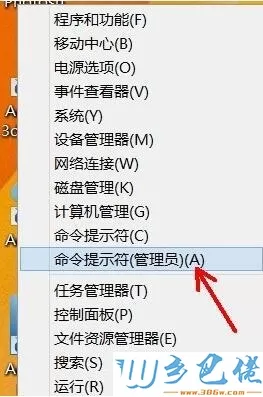
windows8 - 2、在闪烁的地方写上“NET USER”后按“Enter”,出现“命令成功完成”就好了。如图所示:
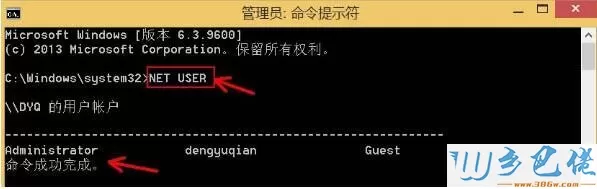
windows10 - 3、如果要添加名称为“ABCD”的空密码账户,输入“NET USER ABCD /ADD”然后按“Enter”就行。如图所示:
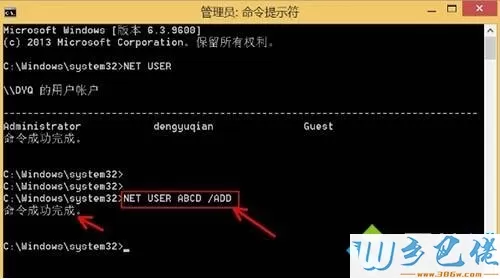
xp系统 - 4、点击“控制面板”,在里面点击“用户账户”。如图所示:
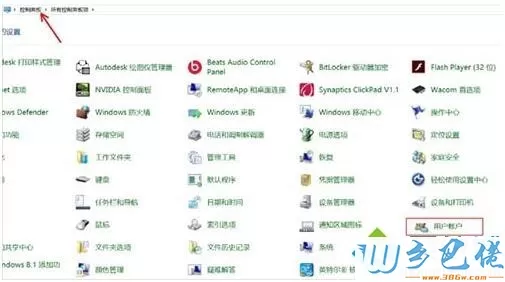
纯净版 - 5、点击“管理其它账户”。如图所示:
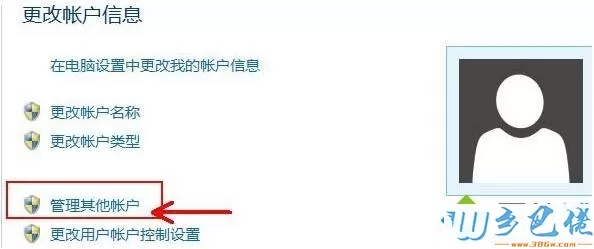
U盘系统 - 6、这里就能看到刚刚建立的“ABCD”账户。如图所示:
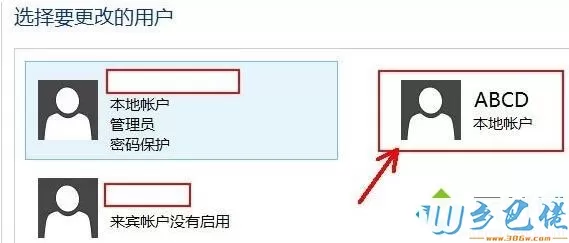
win8旗舰版 - 7、如果要删除指定的用户账户,可以用刚刚的方法,然后在闪烁的地方输入“NET USER ABCD /DELETE”后按“Enter”,命令完成就行了。如图所示:
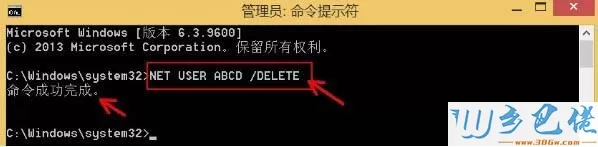
win8.1系统用net user命令删除用户账户的详细步骤分享到这里了,利用命令删除用户账户操作简单,希望感兴趣的小伙伴一起来操作设置。


 当前位置:
当前位置: